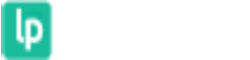Интеграция с email автоматически создает заявки в LPTracker при отправке писем на вашу почту.
Настройки почтового ящика в Яндексе
Перед интеграцией email Яндекс с LPTracker, нужно обязательно включить доступ к почтовому ящику с помощью почтовых клиентов. Для этого откройте почту Яндекс и нажмите на шестеренку рядом с логином
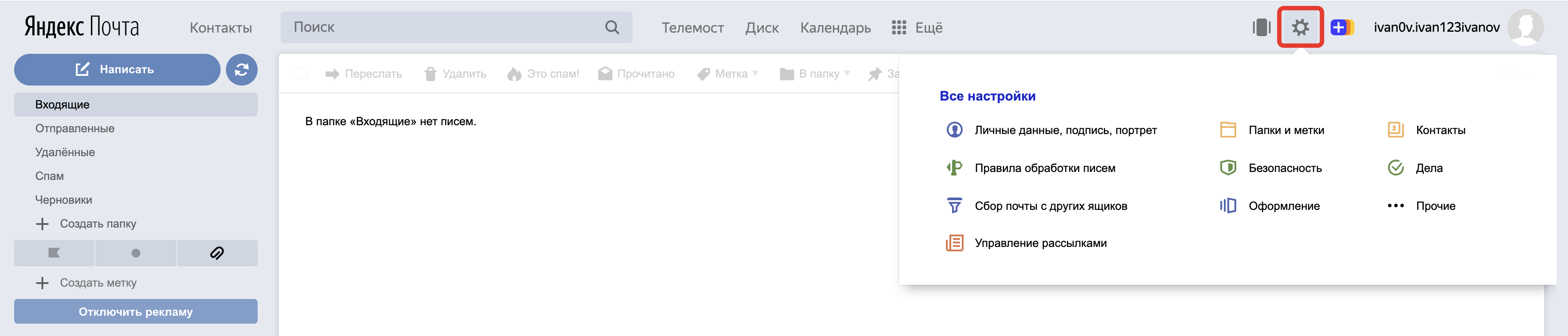
Из открывшегося окна перейдите по ссылке "Все настройки"
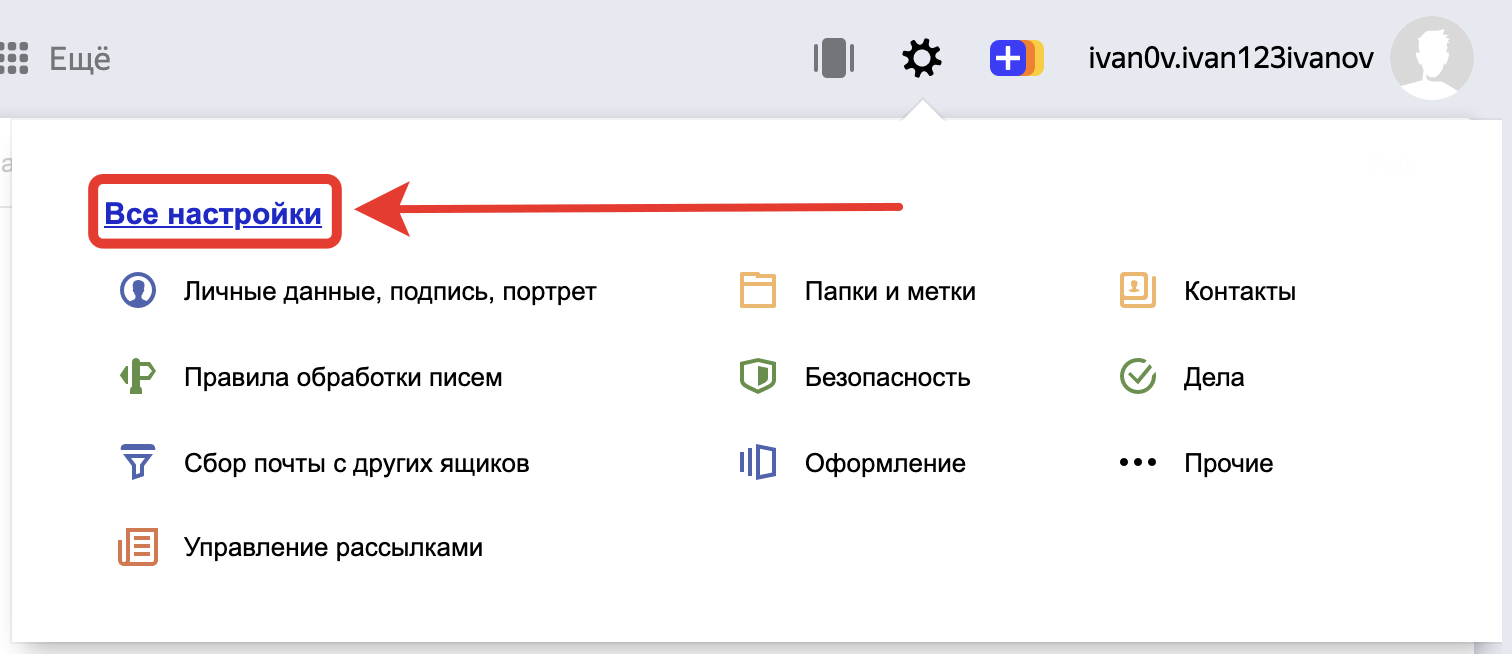
Далее перейдите по ссылке Почтовые программы
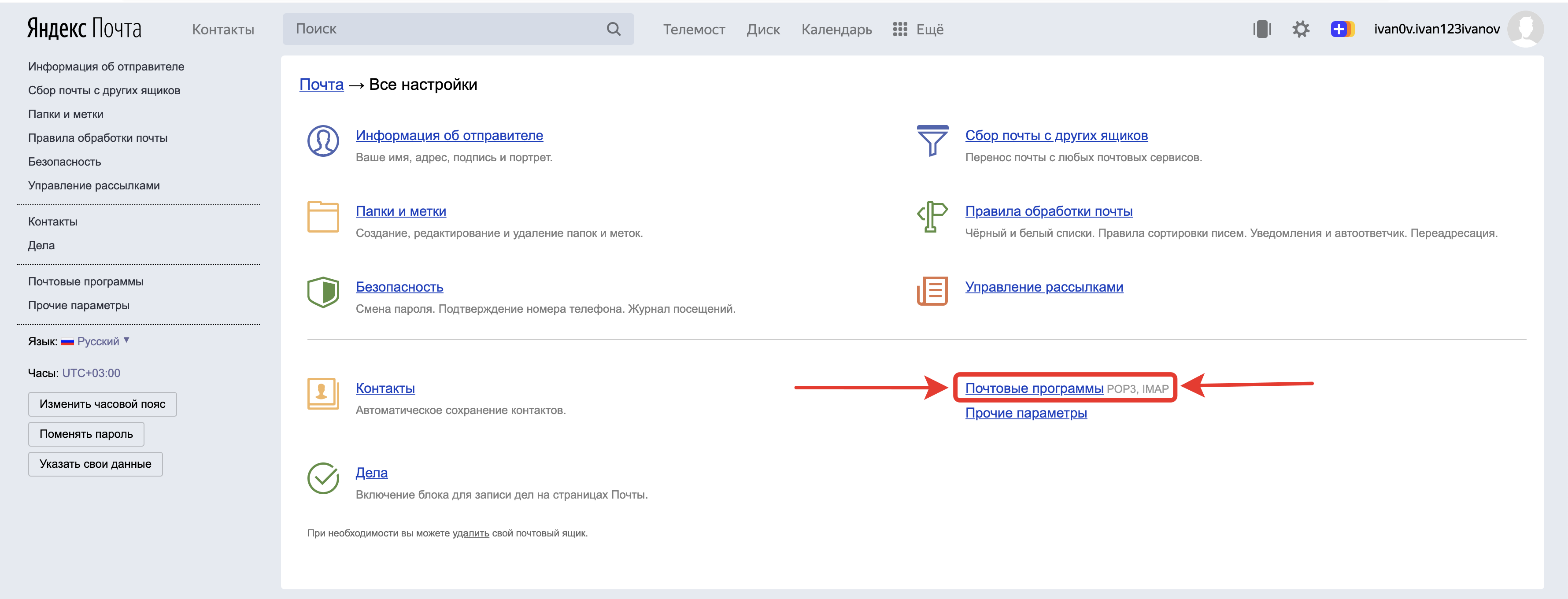
В открывшейся вкладке отметьте пункты "С сервера imap.yandex.ru по протоколу IMAP" и "Портальный пароль"
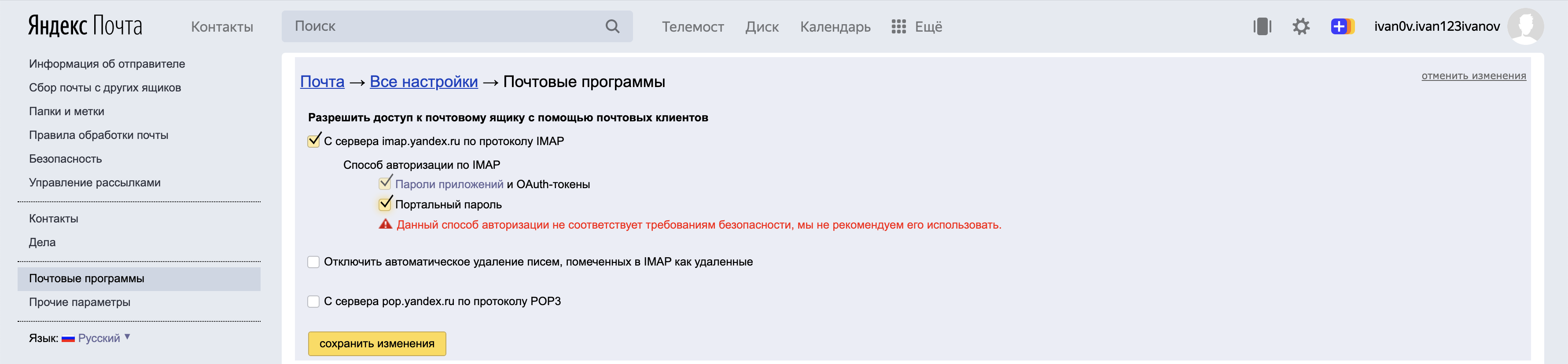
Не забудьте сохранить изменения.
Создание пароля приложения
Стандартный пароль почтового ящика яндекс не подойдёт для интеграции с нашей системой. Нужно сгенерировать специальный пароль приложения:
Шестерёнка -> Все настройки -> Безопасность
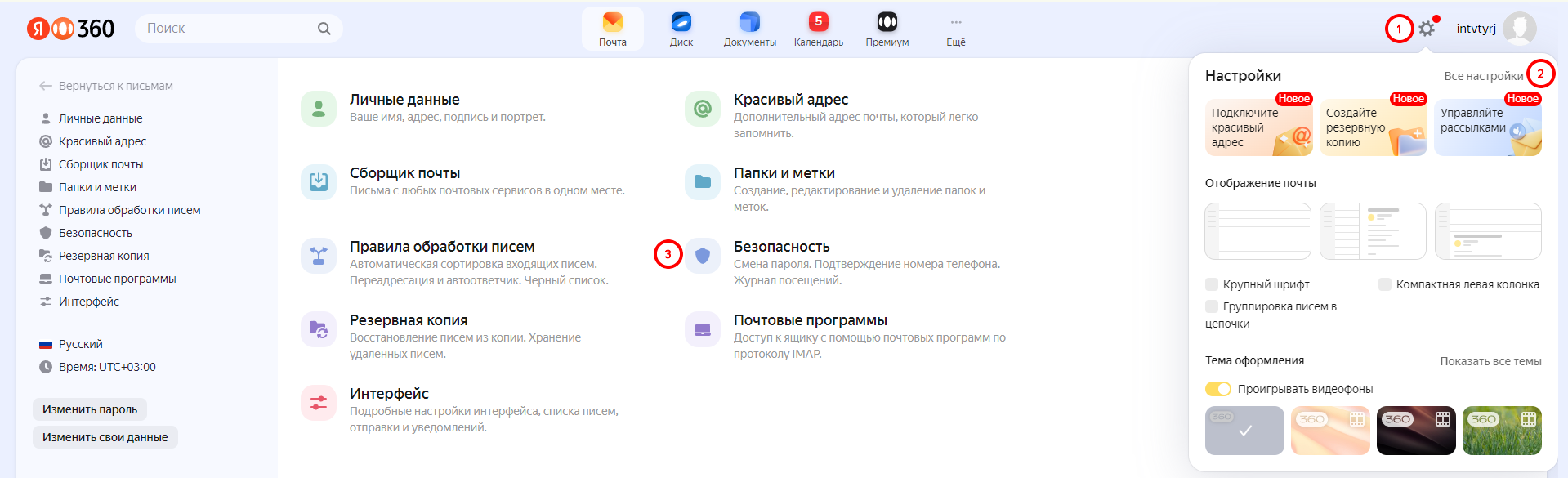
Далее нажимаем на соответствующую ссылку "Пароли приложений"
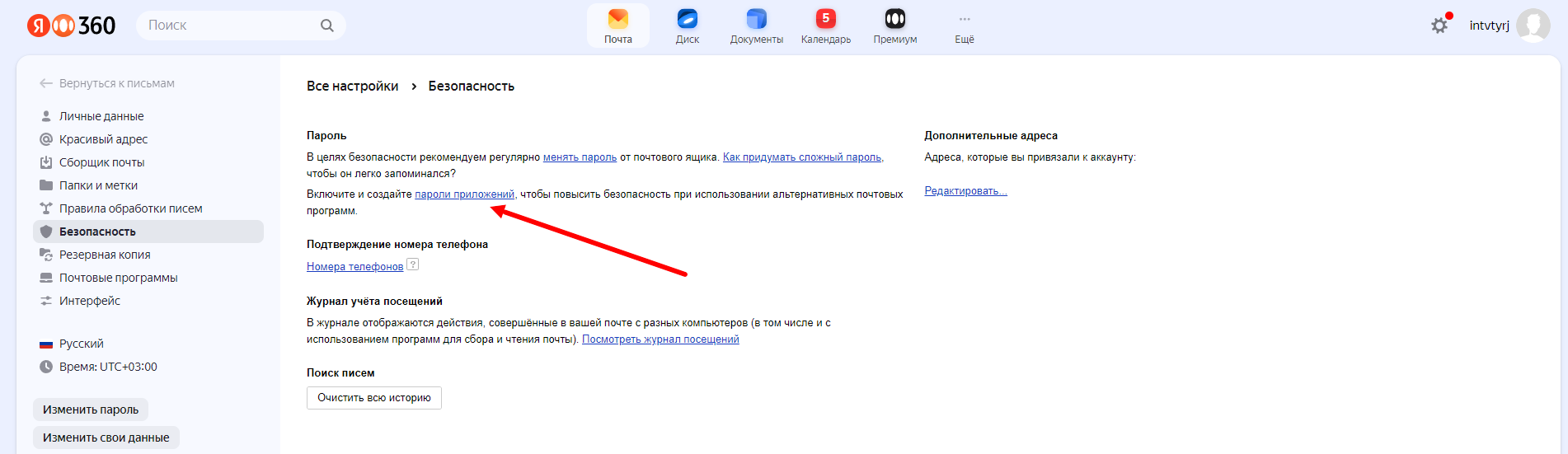
Выбираем "Почта (IMAP, POP3, SMTP)"
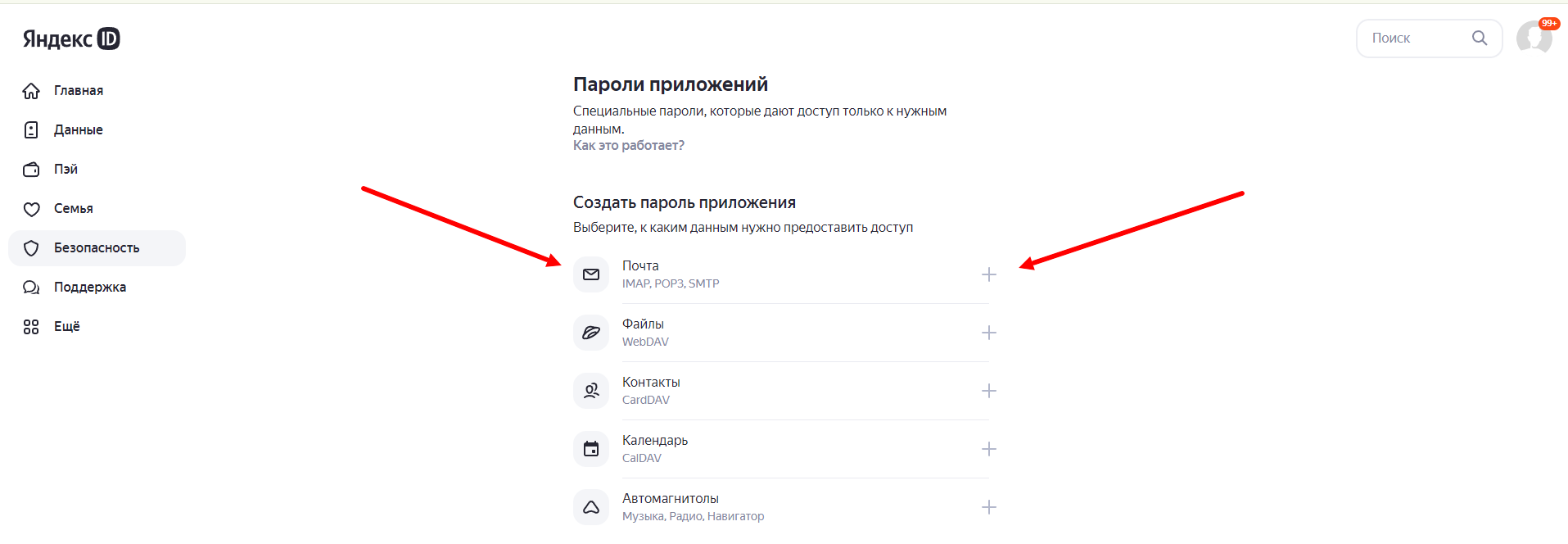
Придумываем название для пароля, оно может быть любым
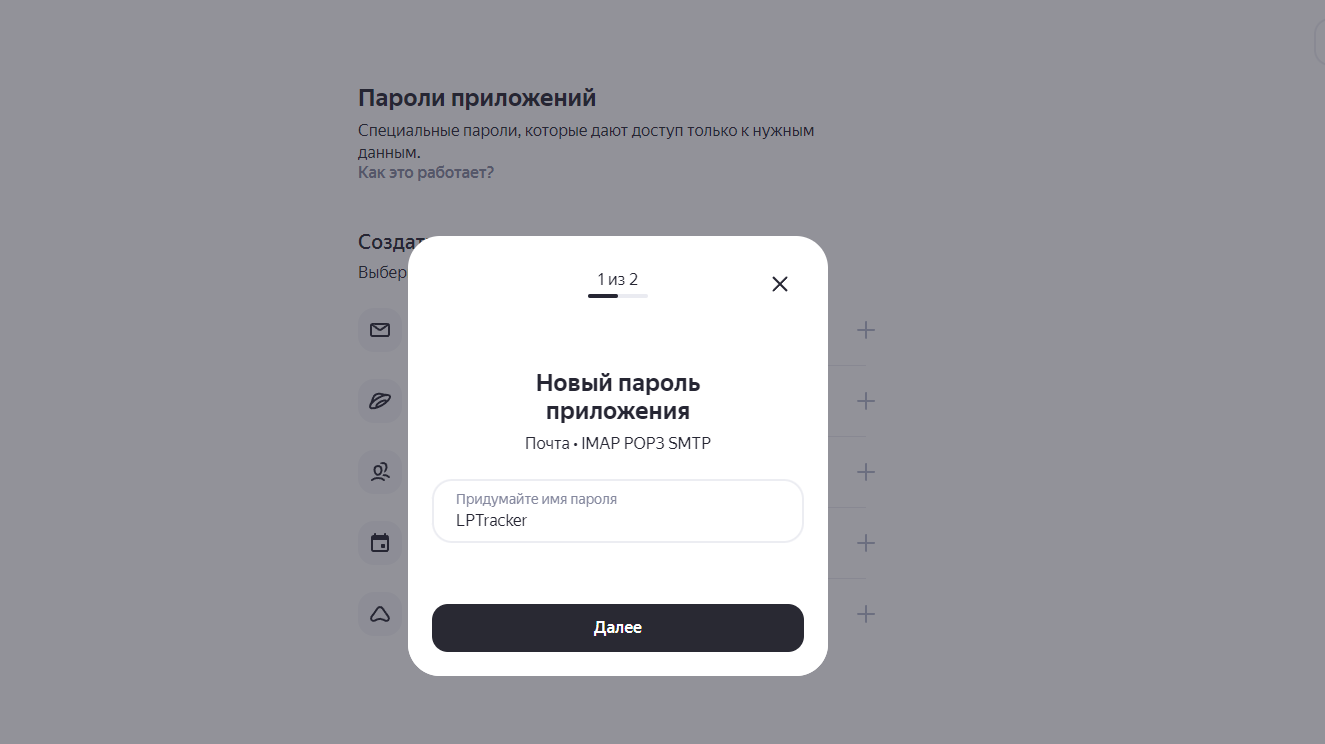
После того как нажмём кнопку "Далее" мы увидим сгенерированный пароль приложения. Именно его мы будем использовать для интеграция ящик с LPTracker.
Добавление почтового ящика в LPTracker
После изменения настроек почтового ящика нужно интегрировать его с LPTracker.
Чтобы подключить свою почту к LPTracker, откройте раздел Настройки->Интеграции и перейдите во вкладку "Интеграция с email"
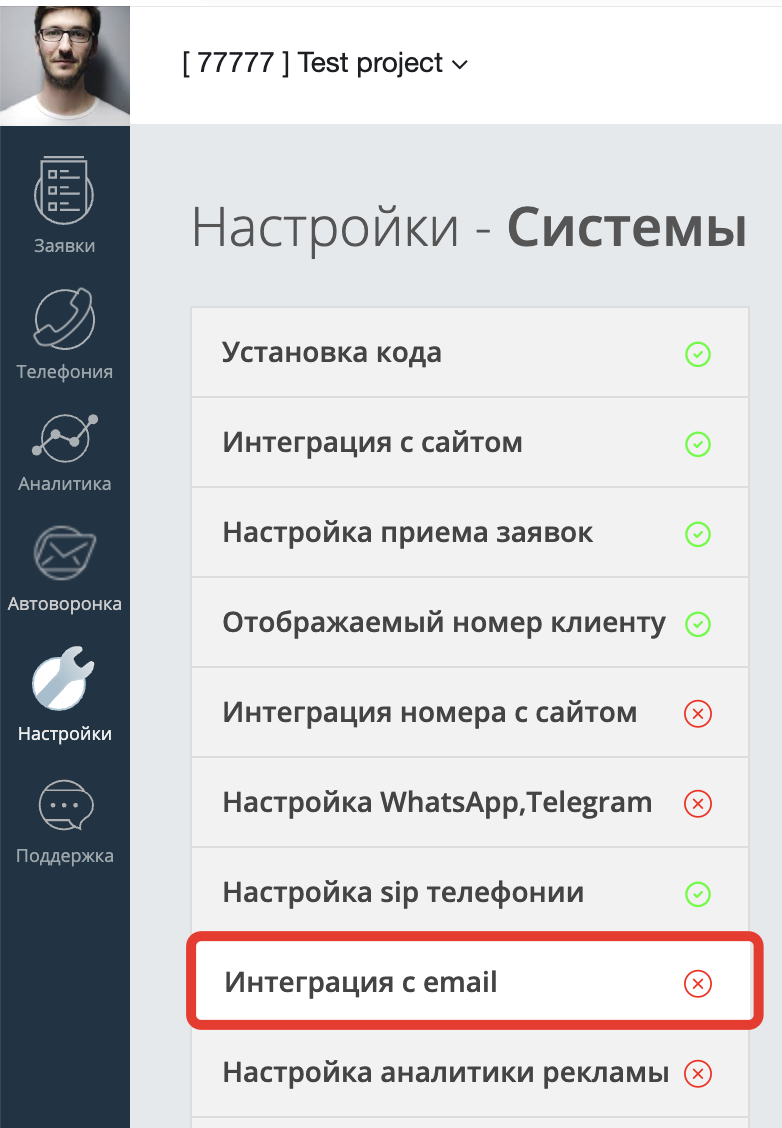
Далее нажмите кнопку "Добавить Email"
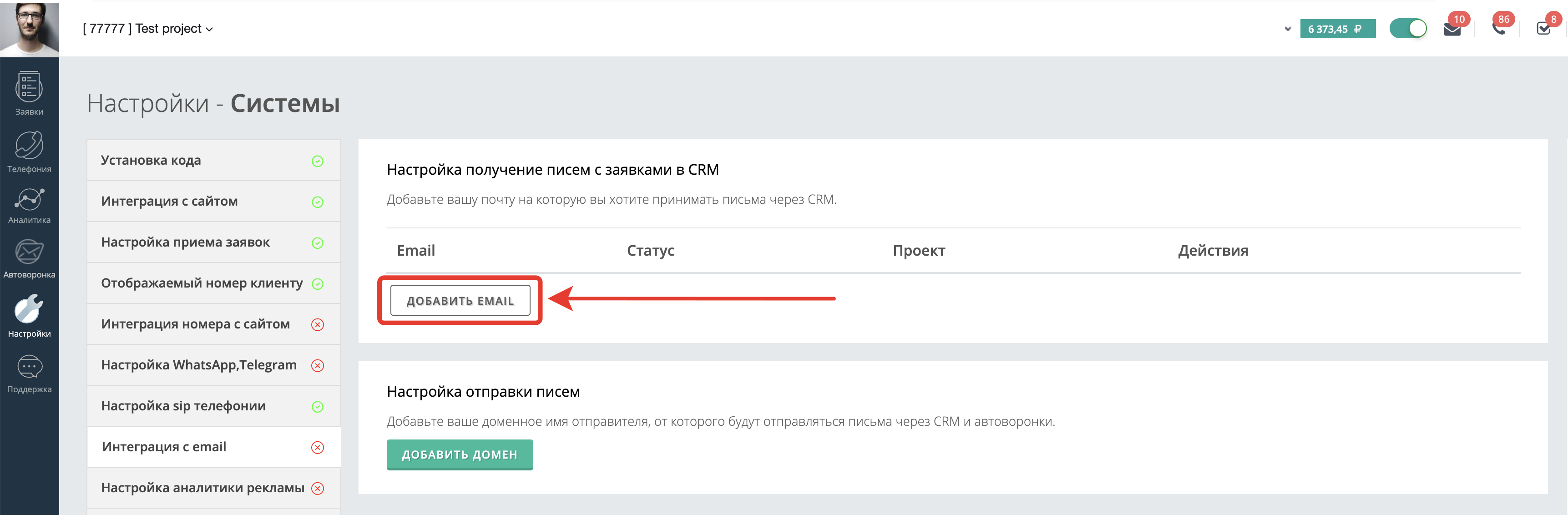
В открывшемся окне введите логин от почтового ящика и пароль приложения который мы сгенерировали выше, а также почтовый сервис, в котором зарегистрирован email
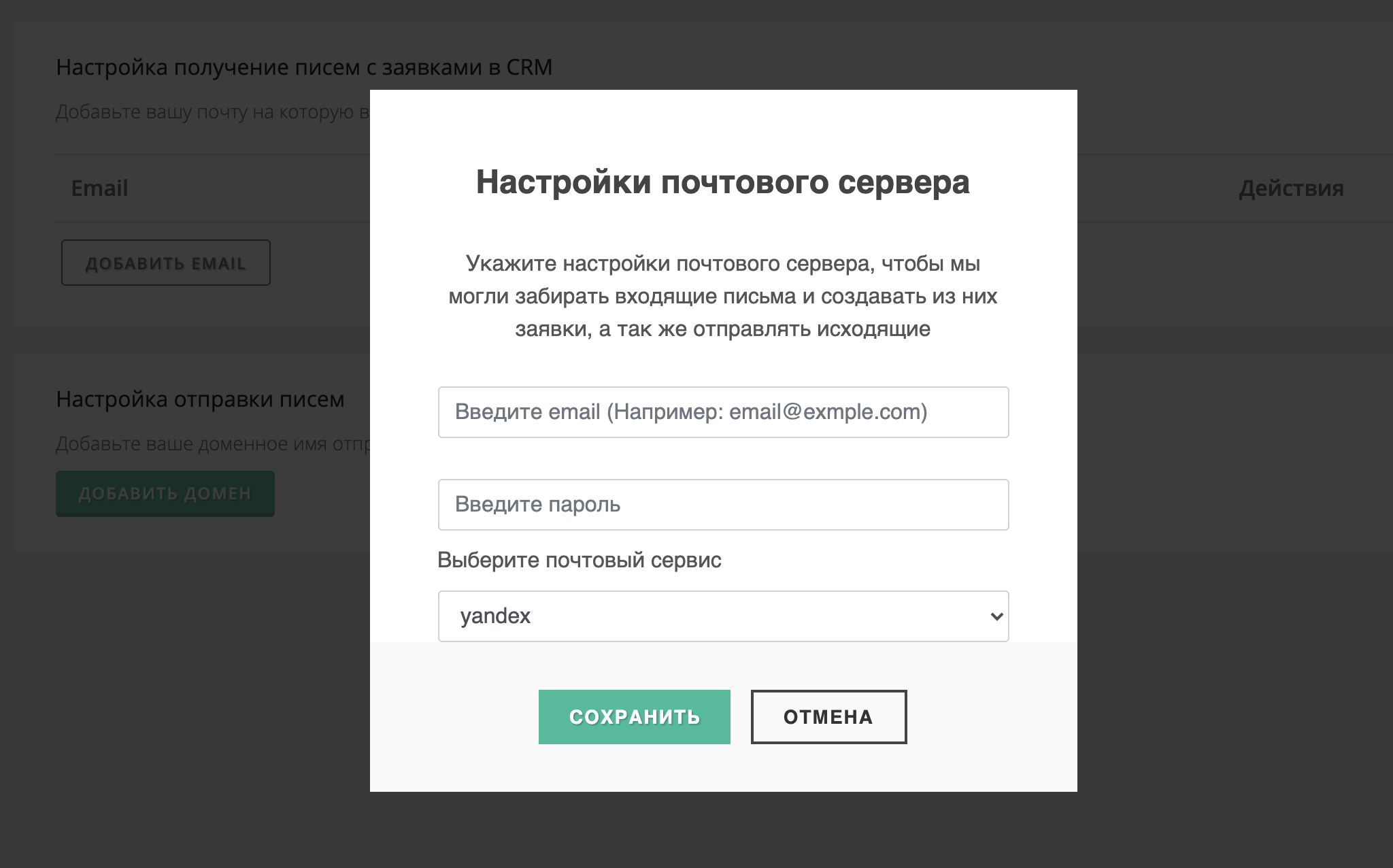
После добавления почтового ящика проверьте статус его подключения в колонке Статус
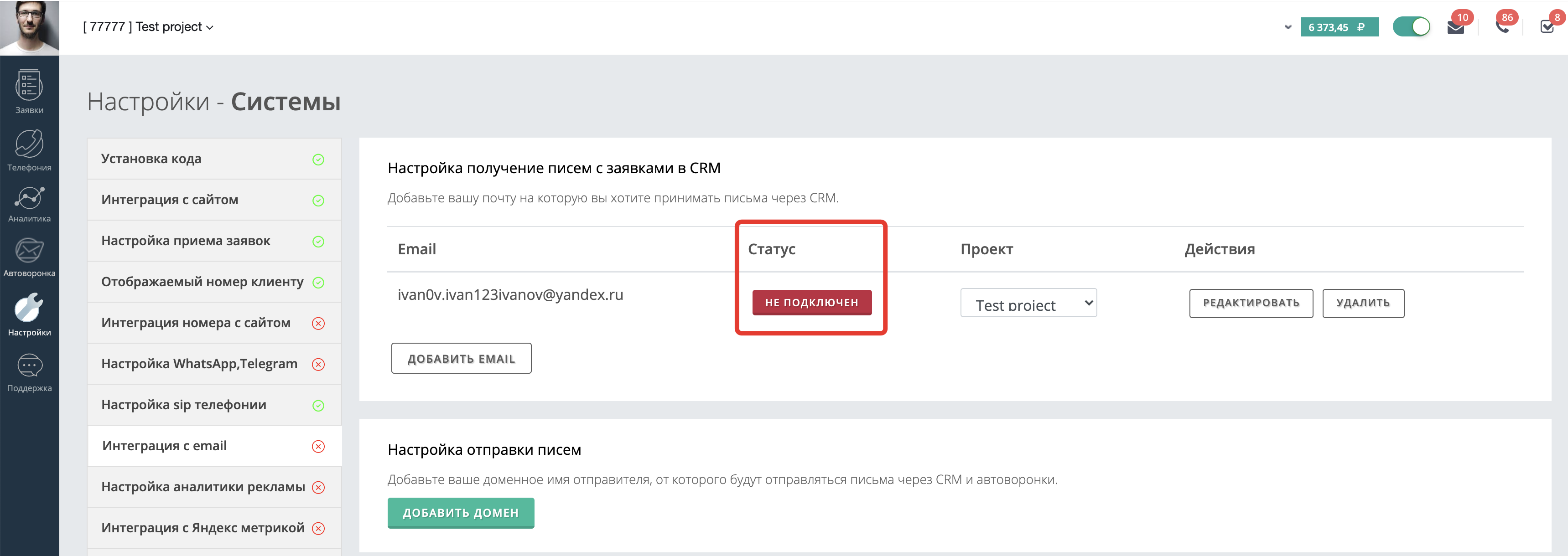
Если email имеет статус "Не подключен", нужно перепроверить корректность введенных логина и пароля. Если вы сначала добавили email в LPTracker, а уже после этого в Яндексе включили доступ к почтовому ящику с помощью почтовых клиентов - нужно удалить email в LPTracker и добавить его заново.